win10系统开机必须重启才能输入开机密码该怎么办?
发表时间:2015-08-31 13:49作者:yezheng人气:更新时间:2025-10-06 23:13:44
很多更新了Windows10系统的小伙伴向小编反映,电脑在更新了Windows10系统后出现了一个问题------电脑每次开机都的重启一下电脑密码栏里面才允许输入密码,这怎么办呢?面小编就这个问题跟大家讲解一下,应该如何解决的方法
由于win10是最新的电脑系统,网上各种问题的解决办法相对较少。小编就查看了一下【微软官方网站】,去找了一下问题出现在什么地方。后来小编在官网上发现【启动快速设置】有可能会导致电脑出现上面这个情况。
1、首先,先登入电脑系统,然后,在电脑任务栏右下角找到【电源按钮】,如图
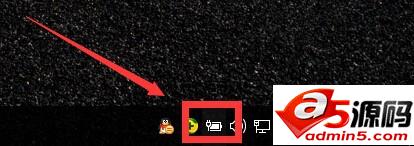
2、鼠标右键点击【电源按钮】,然后找到【电源选项】,打开【电源选项】页面,如图
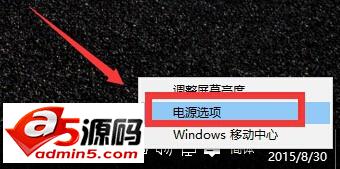
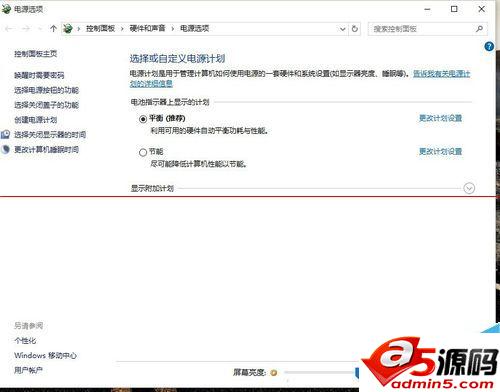
3、在【电源选项】页面找到【选择电源按钮的功能】选项卡,点击【选择电源按钮的功能】进入【系统设置】,如图
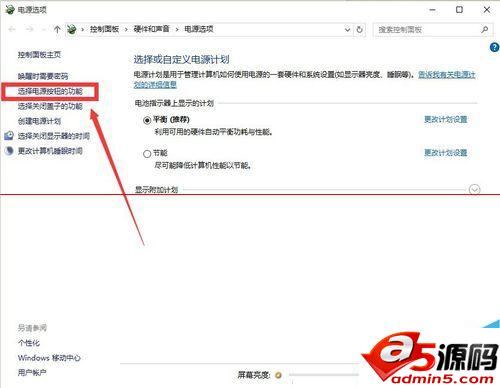
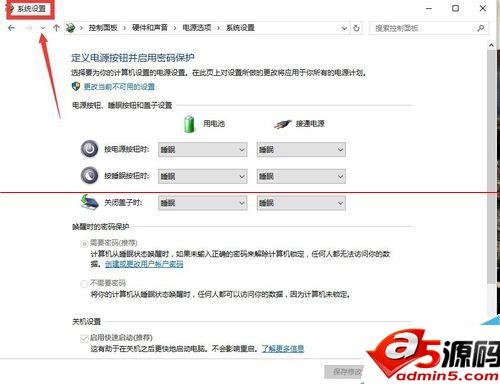
4、在【系统设置】下找到【更改当前不用的设置】,然后点击【更改当前不用的设置】,并找到【关机设置】,如图
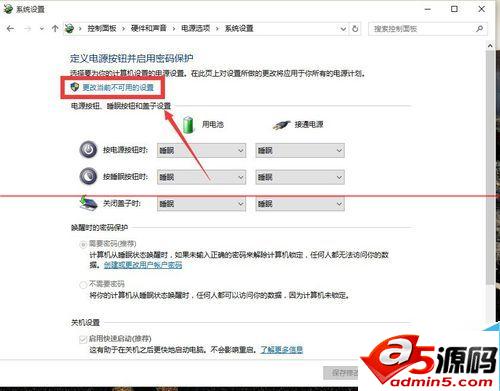
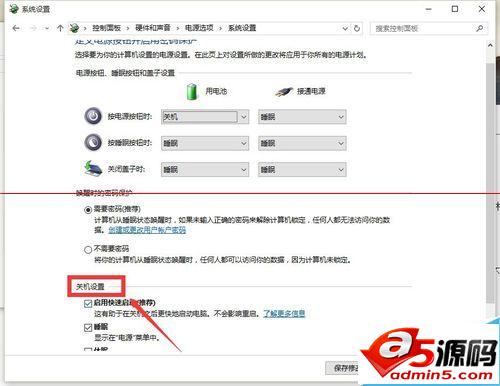
5、在【关机设置】下,将相关设置【启用快速启动(推荐)】前面的对号去掉,然后点击【保存设置】保存设置,如图

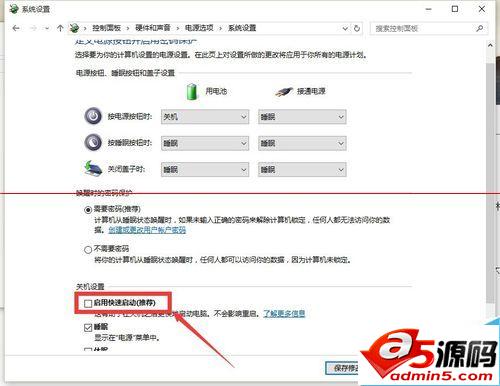
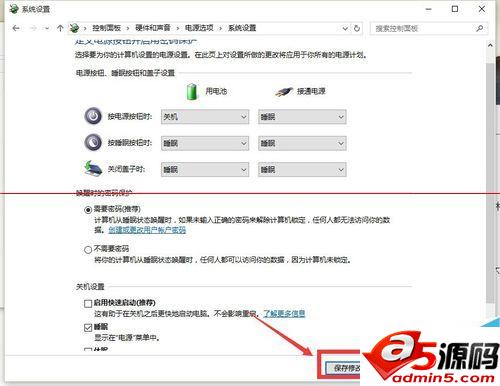
6、设置保存之后,【关机重启电脑】检查密码栏,输入密码是不是一次就可以了。
一般来说,使用以上的方法,关于win10系统开机必须重启才能输入开机密码该怎么办的问题就可以解决了。解决方法为大家介绍到这里了,只要大家按照上面的步骤操作,相信都能够解决这个问题。有兴趣的读者可进一步查阅相关资料,希望能对大家有所帮助!
网友评论